Nếu bạn đã tìm kiếm hình ảnh trên Google (hoặc bất kỳ công cụ tìm kiếm nào khác), bạn có thể bắt gặp hình ảnh WebP tại một số điểm nhưng có lẽ do dự tải xuống vì các vấn đề tương thích tiềm ẩn.
Tuy nhiên, may mắn thay, có những cách giải quyết để xem hình ảnh WebP trên máy tính. Nếu bạn đang sử dụng Linux, bạn có thể thực hiện việc này theo một số cách khác nhau.
Trong hướng dẫn này, chúng tôi sẽ giải thích về WebP và hướng dẫn bạn qua các bước để xem hình ảnh WebP trên Ubuntu và Linux Mint.
WebP là gì?
WebP là một định dạng hình ảnh phát triển nhanh chóng được Google phát triển để thay thế cho các định dạng GIF, JPEG và PNG. Nó sử dụng .webp và đặc biệt ở chỗ nó tạo ra các tệp nhỏ hơn với cùng chất lượng so với các tệp JPEG, PNG và GIF tương đương của chúng.
Hầu hết các trình duyệt web chính và trình xem hình ảnh đều hỗ trợ WebP. Tuy nhiên, nhiều trình xem hình ảnh mặc định trên Linux không hỗ trợ định dạng WebP.
Do đó, nếu bạn chưa cài đặt trình xem hình ảnh được hỗ trợ trên hệ thống của mình, trình xem này có thể sẽ mở hình ảnh WebP trong trình duyệt web. Và, nếu bạn cố gắng mở nó trong một trình xem hình ảnh không được hỗ trợ, nó sẽ xuất hiện lỗi cho biết " Không thể tải hình ảnh . "
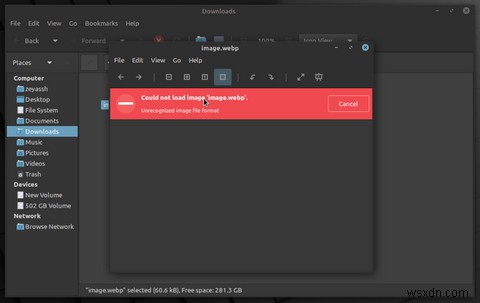
Mặc dù hầu hết mọi người sẽ ổn với điều này, nhưng việc thiếu các tùy chọn xem và chỉnh sửa có thể hạn chế đối với một số người. Do đó, nhu cầu về các giải pháp thay thế để xem hình ảnh WebP trên Linux.
Cách xem Hình ảnh WebP trên Linux
Như chúng tôi đã đề cập ban đầu, có ba cách khác nhau để xem hình ảnh WebP trên Linux.
Một, bạn có thể bật hỗ trợ cho hình ảnh WebP trên trình xem hình ảnh mặc định trên Ubuntu / Linux Mint. Hai, bạn có thể tải xuống trình xem hình ảnh hỗ trợ WebP ngay lập tức và ba, bạn có thể chuyển đổi hình ảnh WebP sang các định dạng tương thích khác như JPEG, PNG hoặc GIF và xem chúng bằng bất kỳ trình xem hình ảnh nào.
1. Bật Hỗ trợ cho WebP trên Trình xem Hình ảnh Mặc định
Hầu hết các trình xem hình ảnh mặc định trên Ubuntu và các dẫn xuất của nó bao gồm Eye of GNOME và Xviewer đều hỗ trợ hình ảnh WebP nguyên bản. Tuy nhiên, để mở hoặc xem những hình ảnh này, bạn cần thêm hỗ trợ cho WebP vào chương trình.
Để thực hiện việc này, chúng tôi sẽ sử dụng thư viện WebP GDK Pixbuf Loader, như được trình bày trong các bước sau:
Mở terminal và chạy lệnh sau để thêm PPA cho plugin:
sudo add-apt-repository ppa:krifa75/eog-ordissimoSau đó, cập nhật danh sách gói hệ thống của bạn bằng APT.
sudo apt updateTiếp theo, cài đặt thư viện bằng cách chạy:
sudo apt install webp-pixbuf-loaderNgay sau khi quá trình cài đặt hoàn tất, hãy mở trình khám phá tệp và điều hướng đến thư mục chứa tệp hình ảnh WebP. Tại đây, bạn sẽ thấy các hình thu nhỏ cho tất cả các tệp hình ảnh của mình. Nhấp chuột phải vào hình ảnh bạn muốn mở và chọn Thuộc tính . Chuyển sang Mở bằng và nhấp vào Thêm .
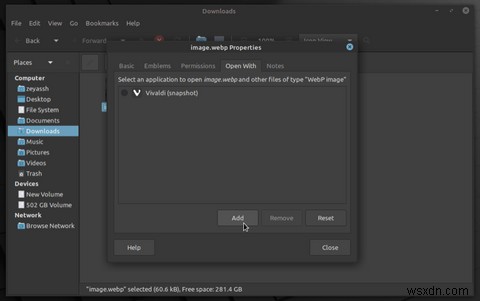
Chọn Trình xem hình ảnh từ danh sách ứng dụng và nhấp vào Thêm .
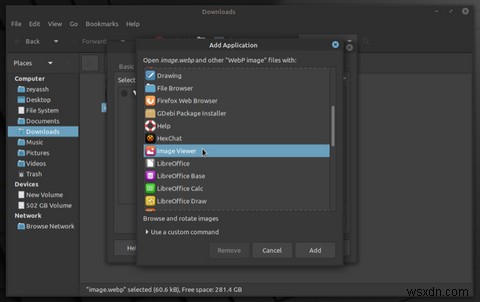
Đánh dấu nút radio bên cạnh Trình xem hình ảnh hoặc nhấp vào nút Đặt làm mặc định để đặt nó làm trình xem hình ảnh mặc định.
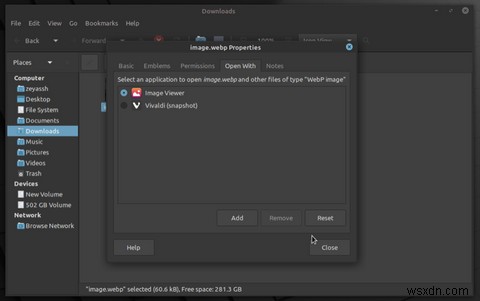
Với hỗ trợ WebP được bật và bộ xem hình ảnh mặc định, giờ đây bạn có thể chỉ cần nhấp đúp vào bất kỳ hình ảnh WebP nào để xem.
2. Cài đặt Trình xem Hình ảnh Với Hỗ trợ WebP gốc
Nói chung, bạn sẽ tìm thấy một số trình xem hình ảnh cho Linux vốn hỗ trợ hình ảnh WebP và cho phép bạn mở và xem những hình ảnh như vậy mà không cần tiện ích mở rộng / thư viện.
Nhưng với mục đích của hướng dẫn này, chúng tôi sẽ sử dụng gThumb do bộ tính năng mở rộng của nó. Ngoài ra, bạn có thể sử dụng qview nếu bạn muốn một trình xem hình ảnh nhẹ hoặc sử dụng tất cả các trình xem hình ảnh giàu tính năng như GIMP, ImageMagick, XnView MP, v.v.
Nếu bạn quyết định sử dụng gThumb, hãy làm theo hướng dẫn bên dưới để cài đặt và sử dụng nó trên máy tính của bạn.
Đầu tiên, mở terminal và chạy lệnh sau để cài đặt gThumb:
sudo apt install gthumbKhi được nhắc, hãy nhập y và nhấn Enter .
Sau khi quá trình cài đặt kết thúc, bạn cần đặt gThumb làm trình xem hình ảnh mặc định để mỗi khi bạn muốn xem hình ảnh WebP, nó sẽ mở trong gThumb.
Đối với điều này, hãy chuyển đến thư mục chứa hình ảnh WebP bạn muốn mở. Tại đây, nhấp chuột phải vào tệp và chọn Thuộc tính . Chuyển sang Mở bằng và nhấp vào tab Thêm nút.
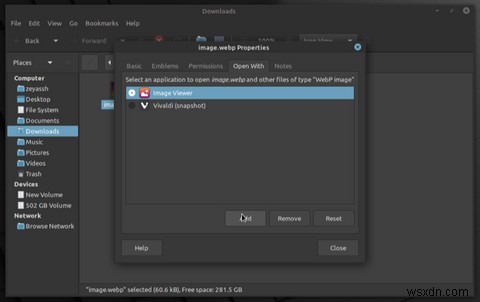
Từ danh sách ứng dụng, chọn gThumb Image Viewer và nhấp vào nút Thêm nút.
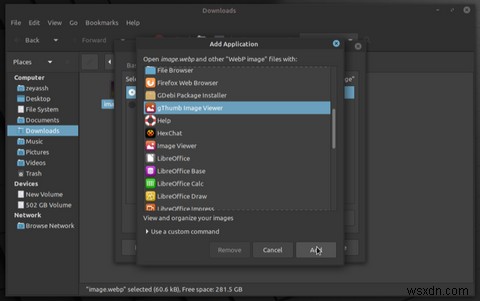
Bây giờ, hãy tắt nút radio bên cạnh gThumb Image Viewer hoặc nhấp vào nút Đặt làm mặc định để đặt nó làm trình xem hình ảnh mặc định trên hệ thống của bạn.
Cuối cùng, để xem hình ảnh WebP, hãy nhấp đúp vào hình ảnh và nó sẽ mở ra trong Trình xem hình ảnh gThumb.
3. Chuyển đổi Hình ảnh WebP sang JPEG hoặc PNG
Nếu bạn không muốn cài đặt các gói bổ sung (trình xem hình ảnh hoặc thư viện) trên máy tính của mình, bạn có thể chuyển đổi hình ảnh WebP sang các định dạng tương thích hơn như JPEG hoặc PNG và mở chúng trong bất kỳ trình xem hình ảnh nào.
Đối với điều này, bạn có thể sử dụng công cụ chuyển đổi hình ảnh trên máy tính để bàn hoặc trình chuyển đổi hình ảnh trực tuyến. Chúng tôi khuyên bạn nên sử dụng công cụ web để thao tác nhanh và sử dụng công cụ máy tính để bàn nếu bạn lo lắng về quyền riêng tư.
Là một phần của hướng dẫn này, chúng tôi sẽ trình bày cách chuyển đổi WebP sang JPG và WebP sang PNG bằng công cụ web Chuyển đổi Trực tuyến.
Để bắt đầu, hãy chuyển đến Trình chuyển đổi trực tuyến và chọn Trình chuyển đổi hình ảnh . Tại đây, hãy nhấn vào Chuyển đổi sang JPG hoặc Chuyển đổi sang PNG , theo yêu cầu của bạn.
Nhấp vào nút Chọn tệp để tải lên tệp WebP bạn muốn chuyển đổi và chọn chất lượng cũng như các cài đặt tùy chọn khác.
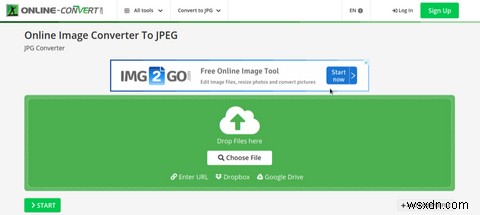
Ngoài ra, bạn cũng có thể dán liên kết đến tệp bạn muốn chuyển đổi.
Cuối cùng, nhấp vào nút BẮT ĐẦU để bắt đầu quá trình chuyển đổi.
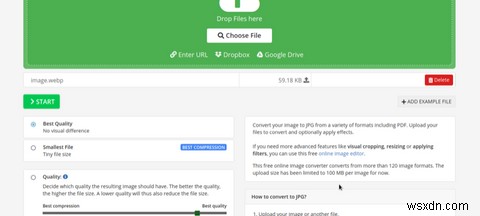
Khi trang web hoàn tất việc chuyển đổi tệp, nó sẽ tự động tải hình ảnh đã chuyển đổi xuống máy tính của bạn, sau đó bạn có thể mở tệp này bằng trình xem hình ảnh ưa thích của mình.
Xem thành công hình ảnh WebP trên Linux
Có thể xem hình ảnh WebP trên máy tính Linux của bạn có thể chứng tỏ là thực sự hữu ích, đặc biệt là hiện nay định dạng này ngày càng được sử dụng nhiều hơn để phân phối hình ảnh trên internet.
Nếu bạn đã làm theo hướng dẫn này chặt chẽ, bạn sẽ có thể xem hình ảnh WebP trên máy Linux của mình giống như bạn làm với hình ảnh JPG hoặc PNG.
Trong trường hợp bạn là người mới sử dụng Linux, bạn cũng có thể muốn kiểm tra thao tác hình ảnh cơ bản thông qua thiết bị đầu cuối Linux để thực hiện một số chỉnh sửa hình ảnh nhanh chóng và dễ dàng.
